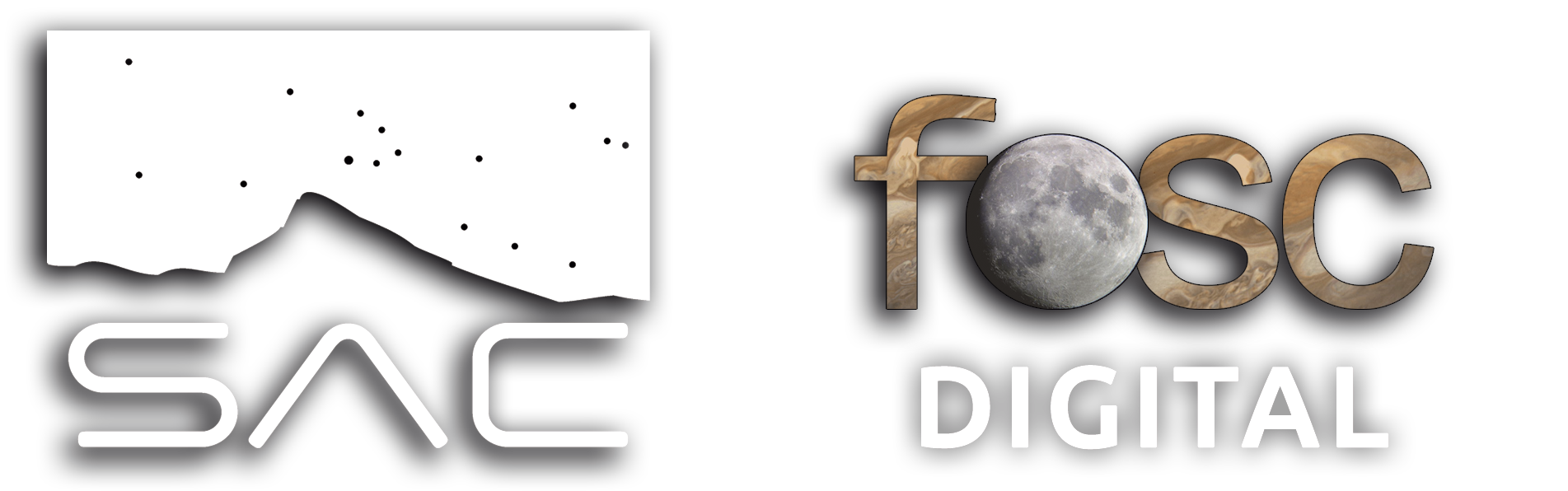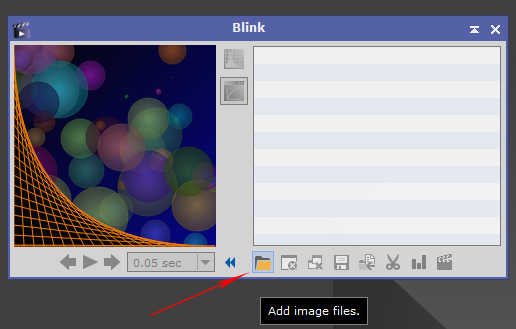Com revisar les teues imatges sense confusions ni esborrats accidentals
El primer pas INDISPENSABLE si volem obtindre una imatge d’alta qualitat, es obrir l’inspector d’imatges denominat Blink (parpellejar, pestanyejar), és l’eina que ens permet revisar les nostres imatges de forma automàtica o manual, com vulga’m, per a descartar i/o apartar a una altra carpeta, les imatges més dolentes o simplement imatges equivocades o que volem discriminar de la resta pel motiu que siga.
La tenim a PROCESS/ImageInspection/Blink
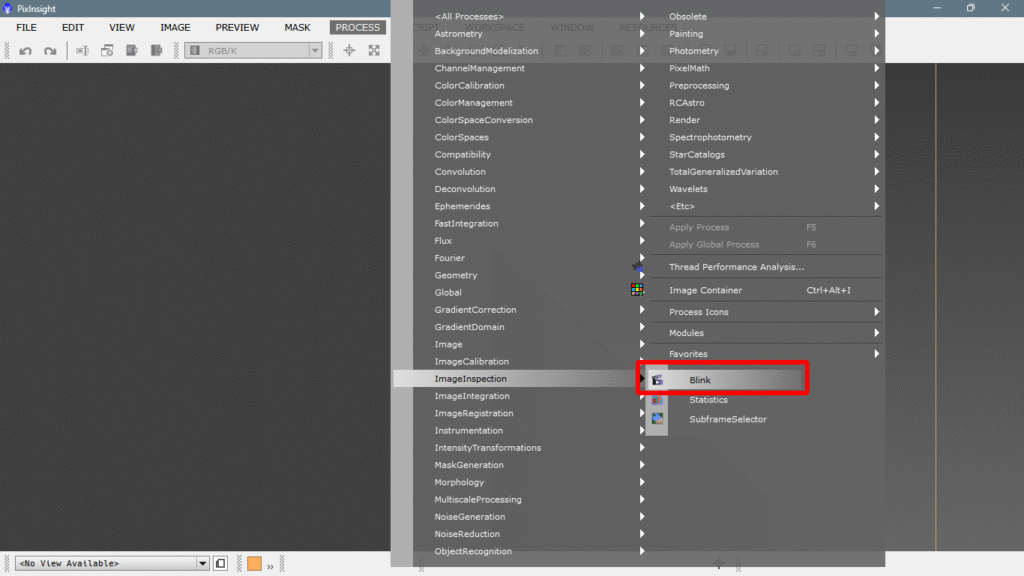
Descriurem un a un els diferents botons i les diferents opcions que ens ofereix la interfície de Blink, pero primer carregarem un set d’imatges per a que s’activen totes les opcions. Per tal de fer això, cilcarem a sobre de l’unica opcio activa, la carpeteta groga de Add image files (afegir arxius d’imatge)
I se’ns obrirà el navegador del nostre disc dur, amb un simple ctrl+A les seleccionarem totes, tardará una miqueta, ja que són molts megabytes de pes.
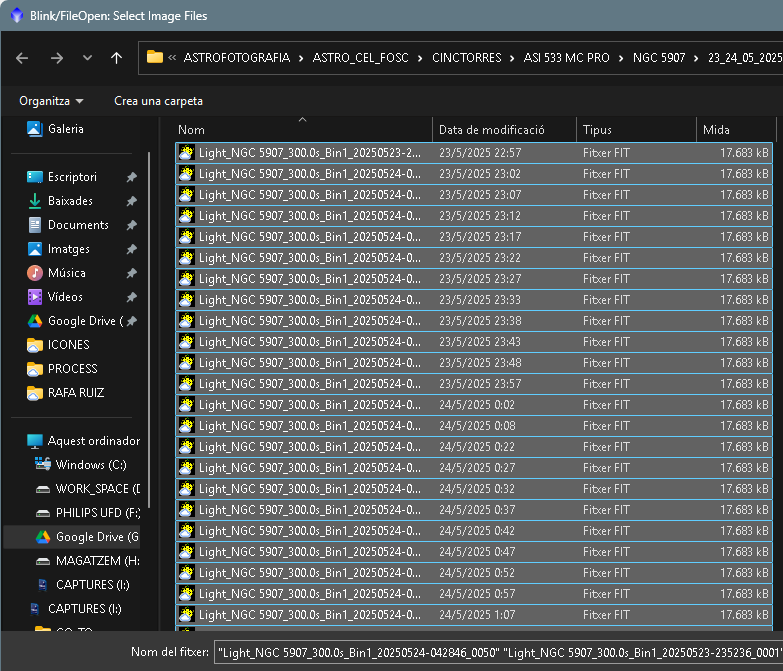
Una vegada totes les fotos carregades, convé engrandir la consola a la màxima grandària possible per a la nostra comoditat
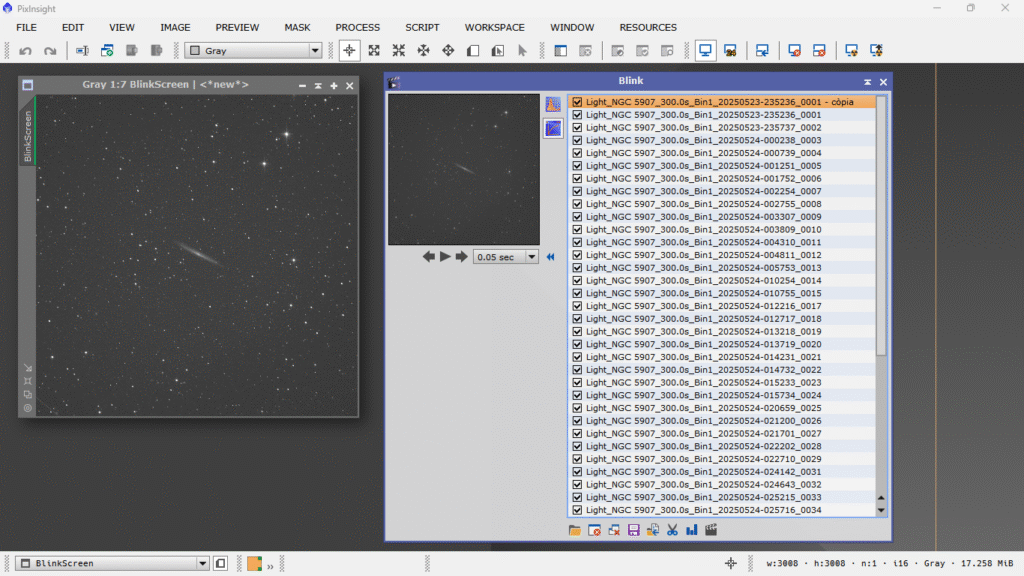
Ara tenim a l’esquerra una visualització real de l’arxiu en raw, en cru, sense debayeritzar, i que es correspon amb el nom de fitxer que veiem seleccionat a la dreta, una cosa molt important, marcat NO ÉS EL MATEIX que seleccionat, perquè els processos tinguen efecte sobre una imatge, esta deu estar MARCADA (amb el xec) i no només ombrejada de color taronja.
El primer que hem de fer, és aplicar una transformació d’histograma a totes les imatges per tal de veure-les amb la mateixa intensitat, ja que les imatges preses a baixa altura es veuran més clares a causa de la contaminació lumínica o l’extinció atmosfèrica, per això és convenient visualitzar-les totes amb el mateix pes. Per fer-ho, clicarem a sobre de la icona d’histograma.
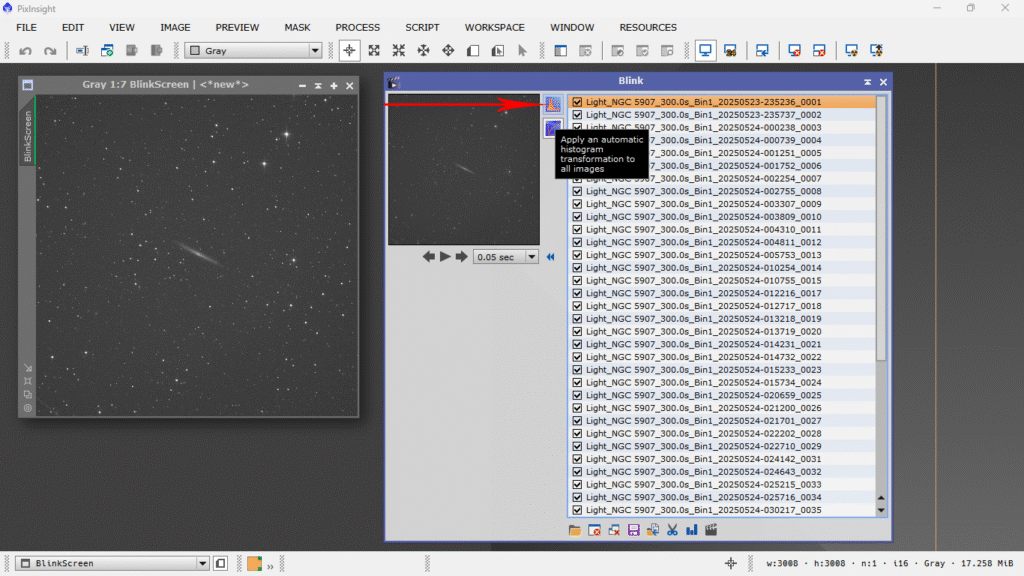
Tardarà una miqueta puix son moltes imatges
Una vegada igualades en intensitat, configurarem el temps de retard que volem tindre entre imatges perquè ens done tems de revisar-les còmodament. Obrirem el desplegable i triarem el temps que més ens agrade, 1″ segon deuria ser suficient.
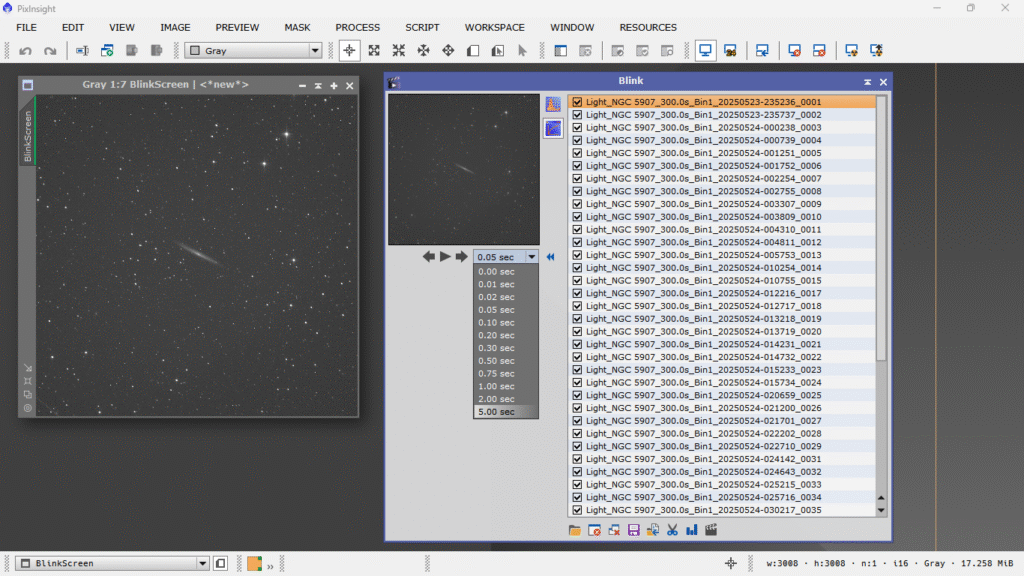
Si fem clic en el botó del «PLAY», començarà a córrer la seqüència, amb una durada entre fotos d’un segon que és el que hem triat:
Hi ha molta gent que ho fa servir aixina, la qual, a mi personalment m’agrada anar passant-les una a una amb la fletxa de la dreta, la de next image, manual i reposadament. El que jo faig es pasar tota la sèrie amb un segon de temps en mode automatic per veure si han passat nuvols, després ho torne a passar manualment per veure si hi han preses amb deriva o bots de la muntira que solen traduirse en esteles dobles, iclus triples, pero ho faig fent zoom.
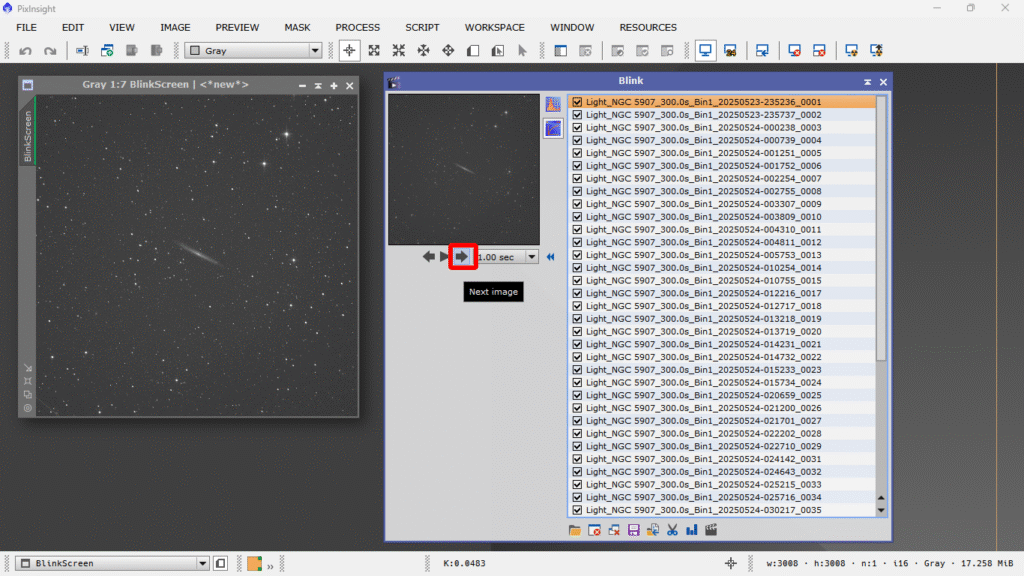
Si, podem fer zoom a sobre de la imatge, simplement seleccionant-la i girant la rodeta del ratolí a sobre de la zona de referència que volem inspeccionar, normalment trie una part on hi haja estreles prou visibles i prou grans. Ho farem posant la creu del puter a sobre del lloc on volem fer zoom, la zona seleccionada es marcarà en un quadre verd a la consola de l’eina, tal que aixina:
Aplegats a quest punt, jo personalment, al contrari del que fa la majoria, desmarque tots els arxius, ja que vaig a passar les imatges una per una, vullc marcar les dolentes, i per a marcarles, primer deuen estar desmarcades, per a fer açò, primer hi ha que seleccionar-les totes, simplement fent clic a sobre de la primera i a continuaciò ctrl+A
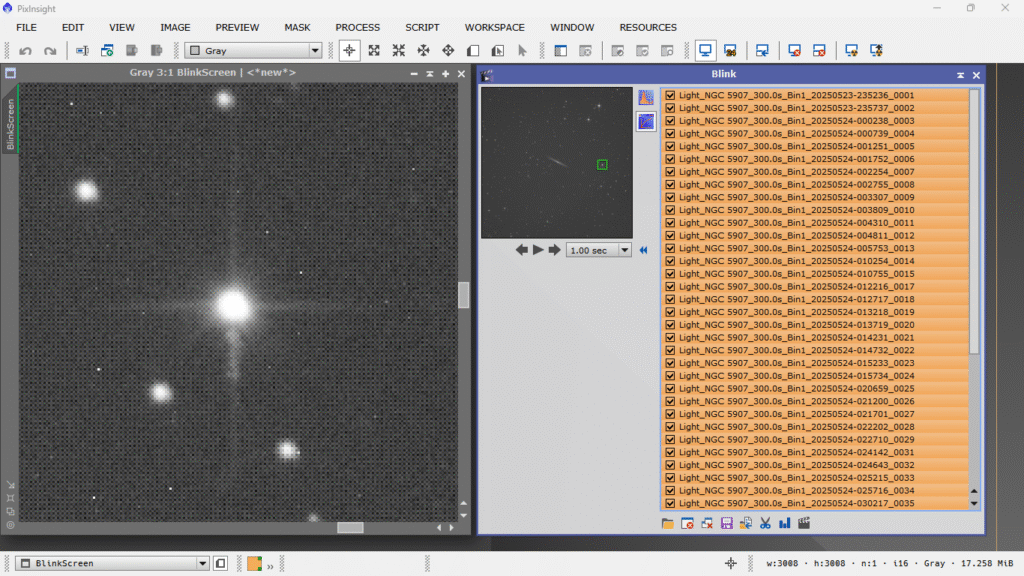
I una vegada fet açò, passe a desmarcar-les totes simplement prement la barra de tabulació
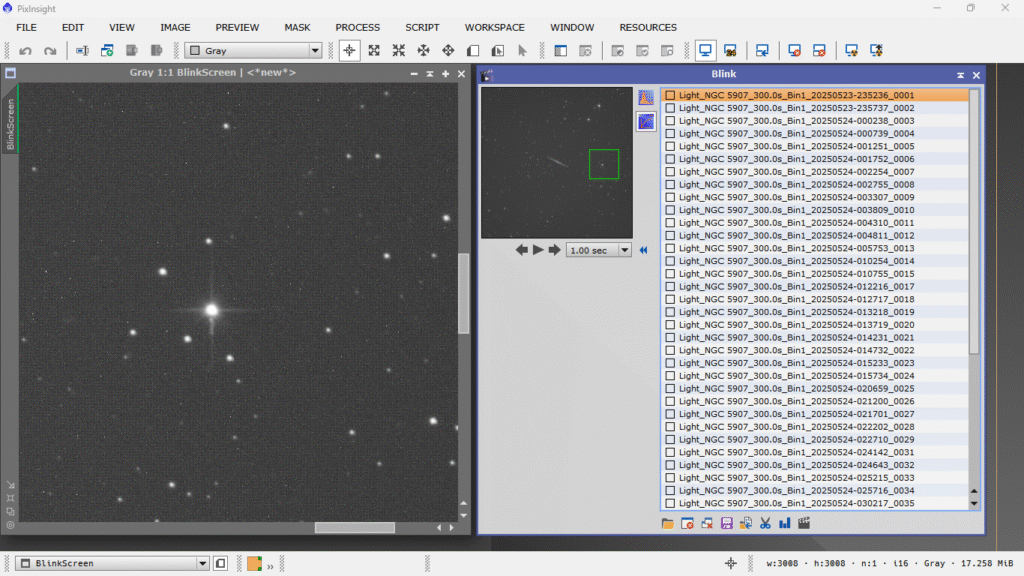
Ara ve el meu «truqui» personal, amb les fletxes del teclat, comence a passar les imatges de dalt a baix, amb la fletxa de baix del teclat de l’ordinador, tal que aixina:
Marque les que no vulc i ara puc fer amb elles varies coses,
A- Puc enviarles a una carpeta amb un nom doferent, el que jo vulga i al mateiux temps, traure-les del grup amb l’opcio Move selected files to new location (moure arxius seleccionats a una nova ubicació), conservant a la llista només les fotos bones.
B- Puc retallar les fotos seleccionades per on delimita el rectangle verd, faria un grup de previews i els podria canviar el nom per a no confondre’ls amb les imatges senceres, que dit siga, mai es perdrien a menys que les eliminarem directament. Els previews seleccionats també podríem enviar-los a una nova carpeta.
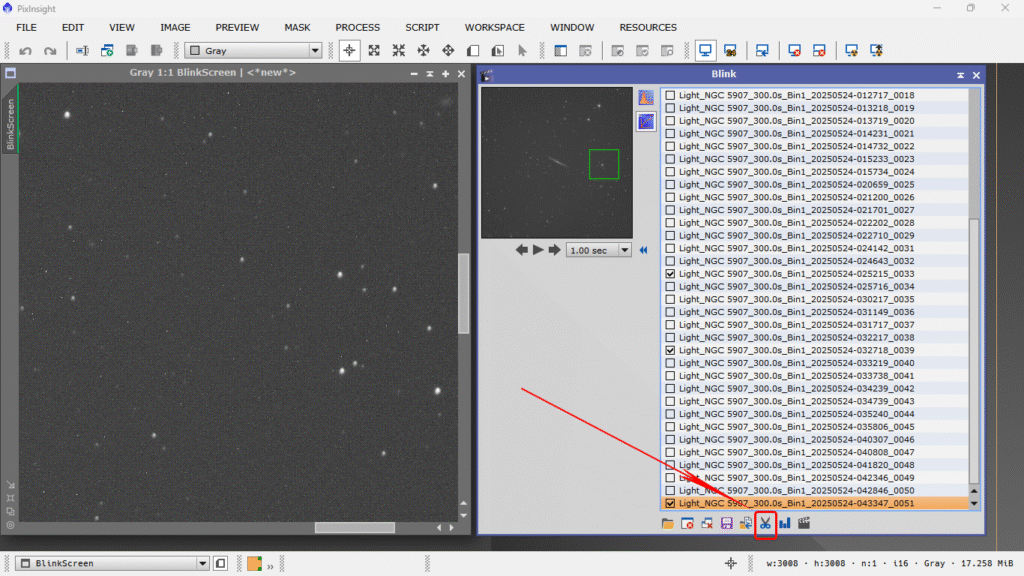
C- Podria copiar-les a una nova carpeta, però sense traure-les necessàriament del grup, seria un «save as» al ús.
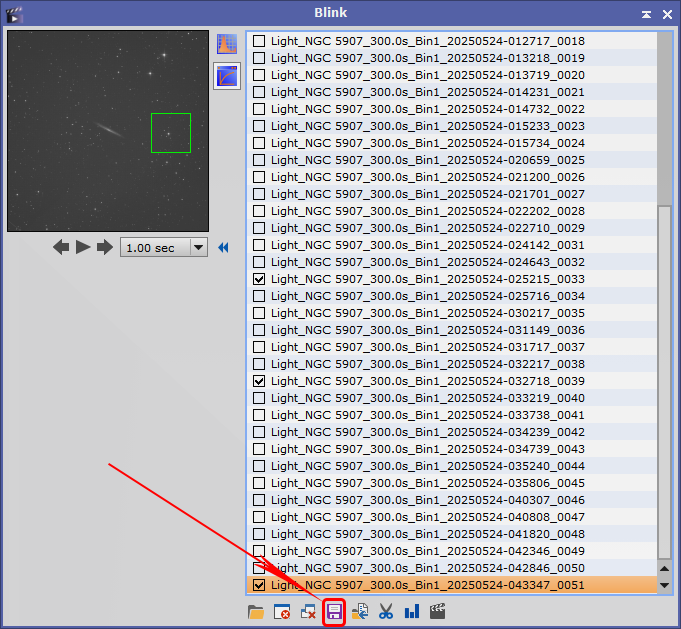
D- Puc tancar les imatges selecionades amb Close selected images
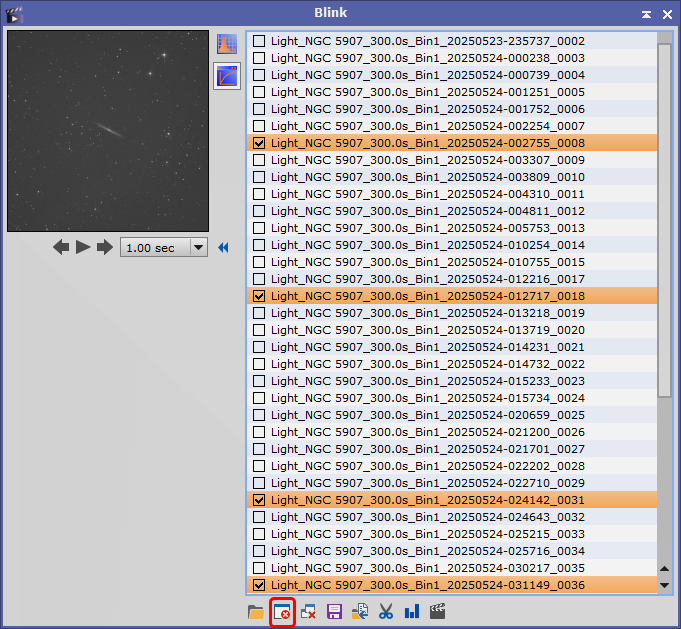
E- Puc fer un video o time lapse per a vore-ho o compartir-ho amb l’eina Crop and create video
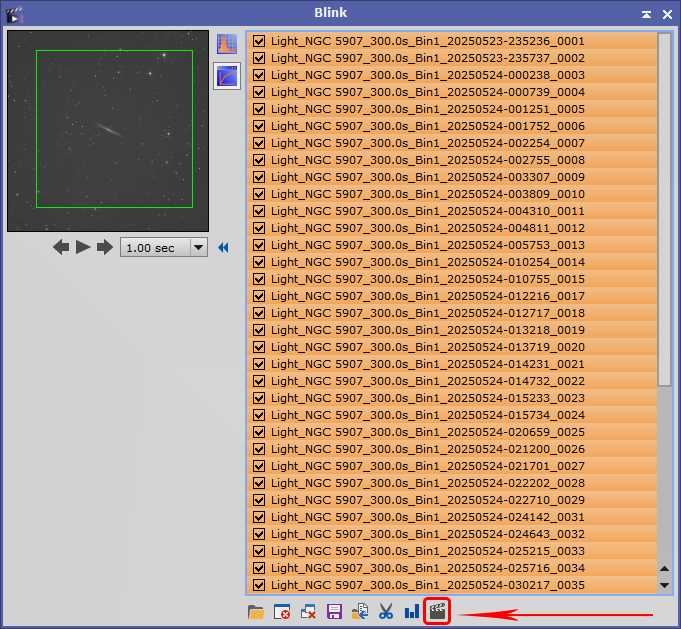
F-Veure les metadades del grup d’imatges amb el Seires analysis report
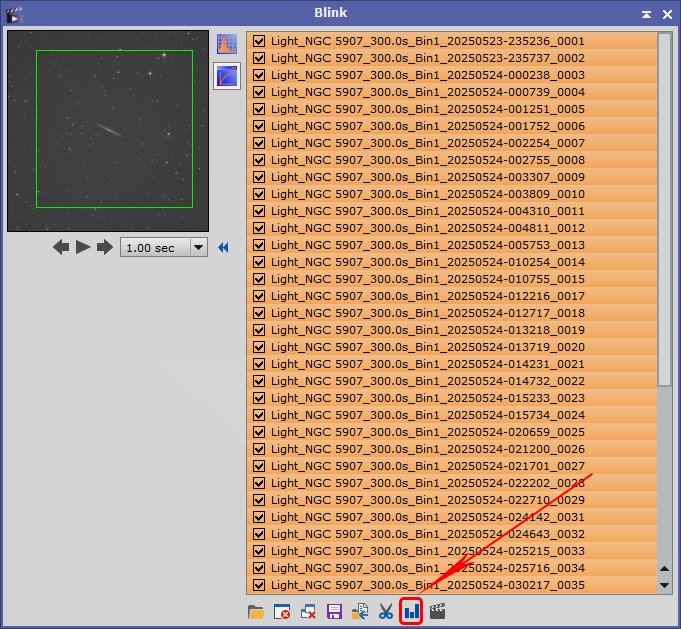
G-Tancar totes les imatges, seleccionades o no, marcades o no, si premem aquest botó, tancarem totes les imatges.
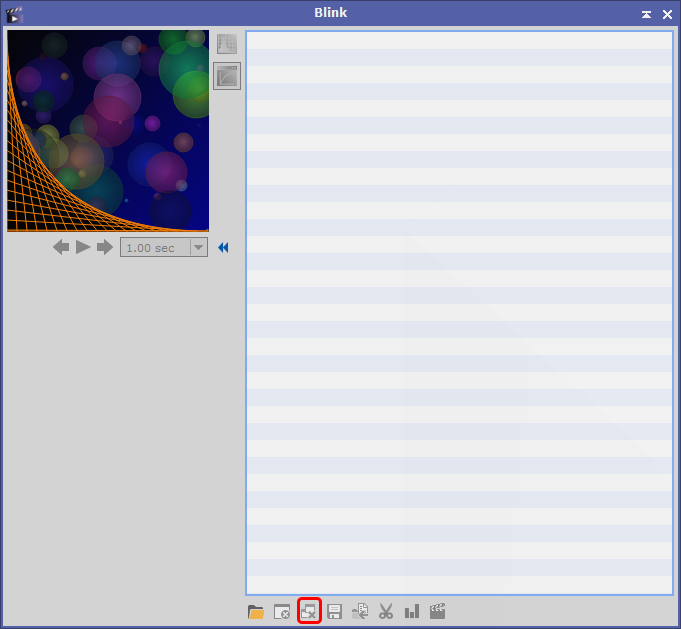
No era tan complicat, veritat????
Fins aviat!!!